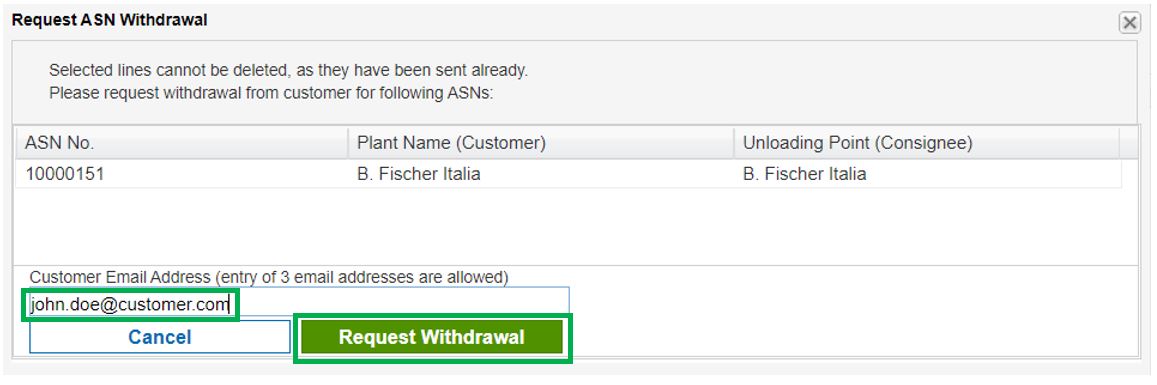Dependiendo de su estado, es posible que pueda realizar modificaciones a un ASN erróneo o eliminarlo por completo.
En caso de que haya cometido un error al ingresar sus datos ASN (por ejemplo, cantidad de envío incorrecta o fecha incorrecta), tiene las siguientes posibilidades de corregir los datos:
Escenario 1: El ASN tiene el estado 'pending'/‘pendiente‘, es decir, aún no ha sido enviado:
A través de los botones correspondientes en la parte inferior de la pantalla, puede editar el ASN existente o eliminarlo y crear uno nuevo.
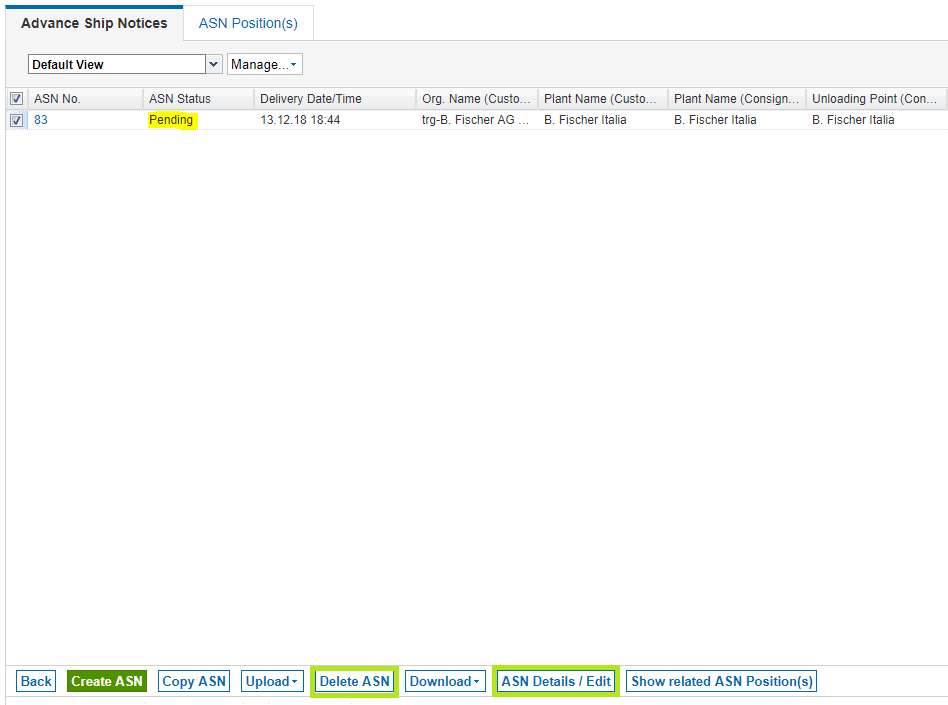
Escenario 2: El ASN tiene el estado ‚sent‘/ 'enviado':
Una vez que se ha enviado un ASN, no tiene ninguna opción para modificar o eliminar los datos dentro del ASN. Sin embargo, SupplyOn ofrece la posibilidad de solicitar la retirada del ASN enviado a su cliente. Para utilizar esta función, la casilla situada delante del ASN correspondiente debe estar marcada en 'ASN (New)', 'ASN Overview (all)'. Después de eso, se puede solicitar la eliminación del ASN a través del botón 'Request ASN Withdrawal'.
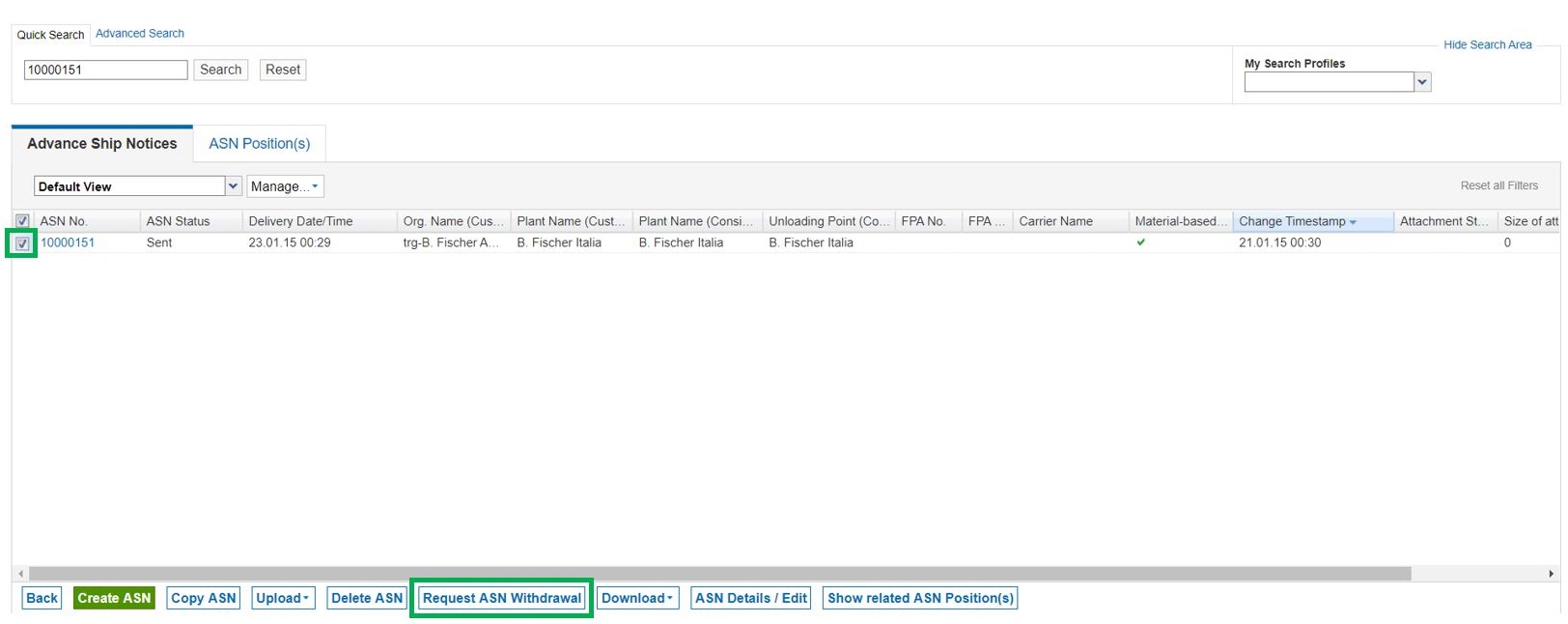
En la siguiente ventana emergente, debe insertarse la dirección de correo electrónico de la persona de contacto responsable del lado de compra. Después de eso, el botón 'Request Withdrawal' /‘Revocar alerta de aviso de entrega‘ estará disponible. Una vez que el cliente haya eliminado el ASN correspondiente de su sistema interno, todos los materiales incluidos volverán a estar disponibles como demandas abiertas y el ASN se podrá crear de nuevo.